
Tout comme avec une note ou une lettre, une communication écrite devrait inclure une signature. Maintenant que tant de choses sont devenues numériques, les courriels sont devenus un moyen commun de communiquer, tant pour les affaires que pour le plaisir. Et, une signature à la fin de votre message peut faire toute la différence. Ceci est particulièrement important dans le monde des affaires.
Nous avons déjà expliqué les avantages des signatures électroniques. Vous pouvez également bénéficier de la puissance des signatures électroniques Vous pouvez également bénéficier de la puissance des signatures électroniques Une signature vous dit quelque chose sur une personnalité. De même que deux personnes ne s'écrivent guère, elles signent aussi différemment. C'est ainsi que la «science» de la graphologie a vu le jour. Mais l'ère numérique et l'e-mail ... Lire la suite, y compris l'ouverture à la communication et le professionnalisme ainsi que la fourniture d'un outil de réseautage et de promotion. Tout cela peut être fait avec une signature simple qui comprend votre nom et vos coordonnées, et éventuellement, votre site web et votre adresse professionnelle.
Cela dit, si vous utilisez Outlook pour vos emails, créer une signature est super facile. Cela ne prend pas beaucoup de temps, offre de la flexibilité et peut vous fournir plusieurs signatures pour les communications professionnelles et personnelles.
Comment ajouter une signature dans Outlook
Si vous ne savez pas comment créer une signature dans Outlook, vous devez d'abord accéder à l'écran de configuration. Vous pouvez ouvrir cette zone de deux manières différentes dans l'application de bureau Outlook.
- La première méthode consiste à cliquer sur Fichier > Options > Courrier . Vous devriez voir l'option Signatures et appuyer simplement sur ce bouton.
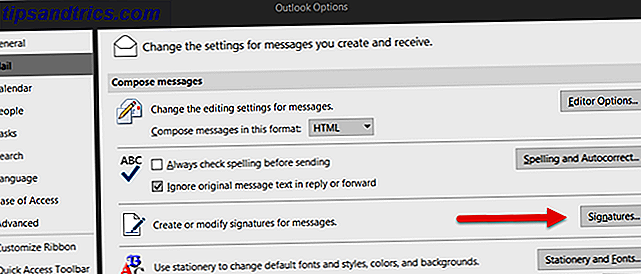
- La deuxième façon d'accéder à la fenêtre de configuration est sur l'écran de composition de l'e-mail. Sélectionnez l'onglet Insérer, la liste déroulante Signatures et choisissez Signatures .

Ces deux méthodes vous amèneront à l'écran Signatures and Stationery . C'est ici que vous allez créer votre signature et configurer ses paramètres.

Comment créer une signature
Pour commencer avec votre première création de signature, vérifiez que vous êtes sur l'onglet Signature de courrier électronique dans la fenêtre de configuration. Ensuite, sélectionnez le compte de messagerie que vous souhaitez utiliser sur la droite, si vous avez configuré plusieurs adresses. N'oubliez pas que vous pouvez créer plusieurs signatures pour plusieurs comptes.
Cliquez sur Nouveau, qui devrait être le seul bouton accessible s'il n'y a pas encore d'autres signatures.
Ensuite, vous devrez donner un nom à votre signature. Ceci est aussi important que pratique si vous prévoyez de créer plus d'une signature. Par exemple, vous pouvez choisir d'avoir des signatures différentes pour les nouveaux messages et les nouvelles réponses ou pour les messages en interne et hors bureau. Alors, essayez d'utiliser un nom significatif que vous reconnaîtrez en un coup d'œil.

Comment mettre en forme une signature
Maintenant vient la partie amusante, créant une signature d'e-mail hors concours dans l'éditeur de texte. Bien sûr, vous pouvez rester simple en insérant simplement votre nom et vos coordonnées. Mais vous pouvez utiliser les outils disponibles pour changer la police Comment modifier les polices de messagerie et le formatage dans Microsoft Outlook Comment modifier les polices de messagerie et le formatage dans Microsoft Outlook Est-ce que votre police Outlook continue de changer? Peut-être que la taille de la police est trop petite, par exemple lorsque vous répondez à un e-mail. Ce guide vous aidera à corriger votre email et le formatage des polices dans Microsoft Outlook. Lisez plus de style et de taille, formatez le texte, changez sa couleur et alignez-le à gauche, à droite ou au centre.
Si vous voulez faire ces ajustements, vous pouvez utiliser les outils avant de taper votre signature ou après. Commençons par cliquer à l'intérieur de la zone de texte Signature de signature et en tapant votre signature pour effectuer les modifications par la suite. Ensuite, nous examinerons les autres options pour insérer une carte de visite, une image ou un lien.

Pour modifier le texte de la signature après l'avoir saisie, sélectionnez le texte et modifiez le style, la taille, le format ou la couleur de la police. Par exemple, vous voudrez peut-être que votre nom apparaisse plus grand et dans une police élégante. Ou peut-être souhaitez-vous que le nom de votre entreprise et votre numéro de téléphone s'affichent dans les couleurs de votre entreprise.

Une fonctionnalité intéressante de créer votre signature dans le bureau Outlook est que si vous souhaitez ajouter un lien vers un site Web, l'application le fait automatiquement pour vous. Par exemple, si vous commencez à taper "www." Puis le reste de l'URL, lorsque vous appuyez sur la touche Entrée, le texte est lié au site pour vous.
Vous pouvez également lier le texte vous-même et utiliser une langue différente avec le bouton Lien hypertexte . Cela vous permet de composer n'importe quel texte que vous aimez et de le lier. Par exemple, vous pouvez vouloir que le nom de votre entreprise apparaisse tel quel mais le lier au site Web de l'entreprise.
Pour ce faire, sélectionnez le texte et cliquez sur le bouton Lien hypertexte en haut de l'éditeur. Sous Lien Pour vous assurer que le fichier existant ou la page Web est sélectionné, confirmez le texte à afficher en haut, puis entrez l'URL en bas dans le champ Adresse . Cliquez sur OK et vous êtes défini.

Vous remarquerez que vous pouvez également créer un lien vers un e-mail dans la même case, ce qui constitue un autre moyen pratique de formater votre adresse e-mail. Vous pouvez même inclure une ligne d'objet afin que vous sachiez que le message provient d'un utilisateur qui a cliqué sur votre adresse dans l'e-mail. Il suffit de noter, l'utilisateur peut probablement ajuster cette ligne d'objet avec leur propre application.

Une autre excellente façon de faire ressortir votre signature est en insérant une image. L'utilisation la plus courante pour cela est pour le logo de votre entreprise. Et de nombreuses entreprises exigent que leur logo figure dans votre signature. Quoi qu'il en soit, ajouter ceci est aussi simple que d'ajouter un lien.
Déplacez votre curseur à l'endroit de votre signature où vous voulez l'image et cliquez sur le bouton Image . Recherchez votre fichier dans la fenêtre contextuelle, sélectionnez-le et appuyez sur Insérer . Voilà, votre image est ensuite insérée dans votre signature.

Si vous vous rendez compte après l'insertion de l'image qu'il pourrait utiliser un formatage, vous pouvez le faire aussi. Double-cliquez simplement sur l'image pour ouvrir la fenêtre de formatage. Ensuite, vous pouvez ajuster la taille ou les couleurs et les lignes, ainsi que d'entrer du texte alternatif et recadrer l'image.

Un autre moyen formidable de formater une image dans votre signature est de la lier. De cette façon, votre destinataire peut simplement cliquer sur le logo et se diriger directement vers le site Web de votre entreprise. Pour ce faire, ajoutez l'image et insérez le lien avec les étapes ci-dessus.
Même si ce n'est peut-être pas aussi commun que les autres outils de formatage, l'option d'ajouter une carte de visite est disponible. Placez simplement votre curseur à l'endroit souhaité, cliquez sur le bouton Carte de visite, sélectionnez l'emplacement dans la liste déroulante Rechercher dans, puis cliquez sur OK .

Si vous avez enregistré une carte de visite contenant votre nom, le titre du poste et le nom de l'entreprise, vous pouvez facilement ajouter ces informations rapidement.
Comment configurer une signature
Une dernière pièce après avoir créé votre signature est de décider quand elle doit être utilisée. Vous avez déjà choisi l'adresse e-mail à laquelle l'attacher, mais il y en a plus. Vous pouvez utiliser la signature pour les nouveaux messages, les réponses et les transferts, ou les deux. Et, vous pouvez créer différents pour chacun.
Par exemple, si vous avez une signature qui inclut beaucoup de détails avec votre nom, vous ne voudrez peut-être pas tout inclure lorsque vous répondez simplement ou transférez un courriel à quelqu'un. À ce moment-là, vous pouvez simplement vouloir un simple «merci» avec votre prénom à la place.
Ainsi, vous conservez le nom de votre nouvelle signature électronique dans la zone Nouveaux messages, puis créez une nouvelle signature et sélectionnez son nom dans la zone Réponses / transferts . Gardez à l'esprit que ces choix seront insérés dans vos e-mails par défaut, mais peuvent être modifiés dans l'e-mail avant de l'envoyer.

Comment utiliser une signature différente
Maintenant que vous avez défini vos signatures par défaut, vous n'avez pas à vous soucier de les insérer lorsque vous composez, répondez ou transférez un message. Mais, que se passe-t-il si vous souhaitez utiliser une signature différente dans cet e-mail?
Dans la nouvelle fenêtre de message, cliquez sur l'onglet Insérer . Ensuite, sélectionnez la liste déroulante Signatures et choisissez la signature que vous souhaitez utiliser. Vous verrez alors votre choix apparaître directement dans votre courriel en remplaçant la valeur par défaut.

Comment modifier une signature dans Outlook
Vous pouvez avoir toutes vos signatures configurées maintenant, mais vous devez réaliser un changement. Comment éditez-vous une signature existante? C'est aussi simple que de créer un.
Une fois de plus, accédez à la fenêtre de configuration de la signature en cliquant sur Fichier > Options > Courrier . Ou sur l'écran de composition de l'e-mail, sélectionnez l'onglet Insérer, la liste déroulante Signatures et choisissez Signatures .
Ensuite, choisissez le nom de la signature dans la zone Sélectionner la signature à modifier . Apportez vos modifications dans l'éditeur, puis cliquez sur Enregistrer . Vous pouvez également renommer votre signature de cette zone si nécessaire. Cliquez sur Renommer, attribuez-lui un nouveau nom et cliquez sur Enregistrer .

Les signatures sont plus que des e-mails professionnels
Vous pouvez être dans une situation où votre entreprise a des règles strictes pour les signatures et le formatage des e-mails. Ou peut-être préférez-vous simplement garder vos signatures simples pour des raisons professionnelles. Mais les signatures de courriels ne sont pas seulement pour les affaires et avec les outils qu'offre Outlook, vous pouvez rendre vos courriels personnels amusants et créatifs.
Voici quelques suggestions.
Ajouter un peu de joie de vacances aux e-mails que vous envoyez à vos amis et votre famille. Vous pouvez faire apparaître une image de vacances mignon, ajouter une fermeture joyeuse, et embellir votre signature avec des couleurs festives.

Inclure la motivation, l'inspiration, ou le bon vieux humour avec une citation. Vous pouvez créer des mots fantaisistes ou amusants avec les outils de mise en forme d'Outlook.

Montrez votre esprit d'équipe pour la saison du football, du basketball ou du baseball. Vous pouvez insérer une photo de votre équipe favorite, la lier à son site officiel et utiliser les couleurs de l'équipe pour un effet cool.

Ne pas oublier le Web
Si vous accédez occasionnellement à votre compte Outlook sur le Web Microsoft Outlook Web Vs. Desktop: Lequel est le meilleur pour vous? Microsoft Outlook Web Vs. Desktop: Lequel est le meilleur pour vous? Outlook.com est un puissant client de messagerie en ligne gratuit avec Office Online. Mais Outlook sur le Web peut-il rivaliser avec son homologue de bureau? Notre comparaison des perspectives vous aidera à décider par vous-même. En savoir plus, vous pouvez également ajouter une signature par défaut. Oui, Outlook sur le Web n'est pas tout à fait la même chose qu'Outlook sur les ordinateurs de bureau, mais c'est une chose qu'ils partagent tous les deux. En savoir plus sur les différences entre Outlook, Hotmail et les services de messagerie de Microsoft Hotmail Is Dead! Les services de messagerie Microsoft Outlook expliqués Hotmail est mort! Explication des services de messagerie Microsoft Outlook Cessez de rechercher Hotmail! La terminologie entourant les divers services de messagerie Microsoft Outlook est source de confusion. Si vous ne savez plus si c'est ce qu'on appelle une application Web Outlook, Outlook Online ou autre, laissez-nous vous expliquer. Lire la suite .
Cliquez sur l' icône en forme de roue dentée en haut pour ouvrir vos paramètres. Ensuite, sélectionnez Options > E- mail > Mise en page > Signature e-mail .

Bien que vous ne puissiez actuellement créer et utiliser qu'une seule signature sur le site Outlook, vous pouvez toujours la formater, ajouter des images et des liens, et la configurer pour le type de message.
Partagez vos astuces et suggestions de signature
Pour les e-mails professionnels, les signatures peuvent être simples, attrayantes et utiles en même temps. Ils donnent à vos destinataires un moyen facile de voir vos coordonnées et de visiter le site Web de votre entreprise. Pour les e-mails personnels, les signatures peuvent être uniques, amusantes et divertissantes. Ils peuvent montrer la personnalité et l'esprit.
Quels conseils avez-vous pour les autres concernant les signatures d'email? Avez-vous une règle générale que vous aimeriez partager pour les messages professionnels ou une idée créative que vous souhaitez suggérer pour vos courriels personnels? Partagez vos pensées avec nous ci-dessous.



